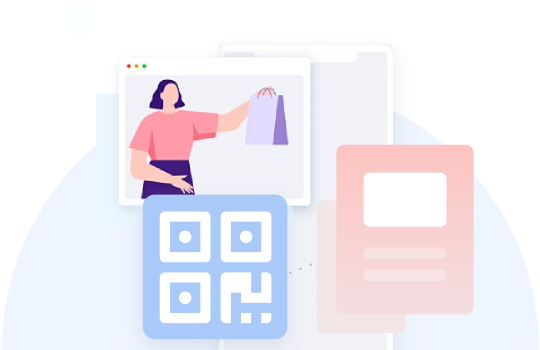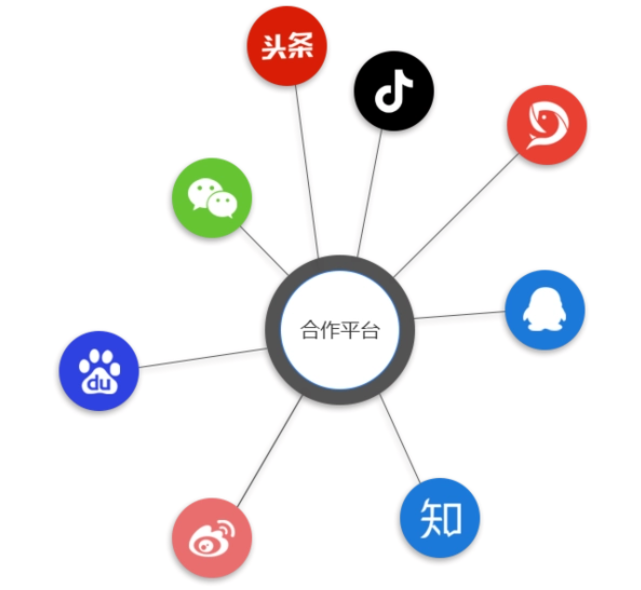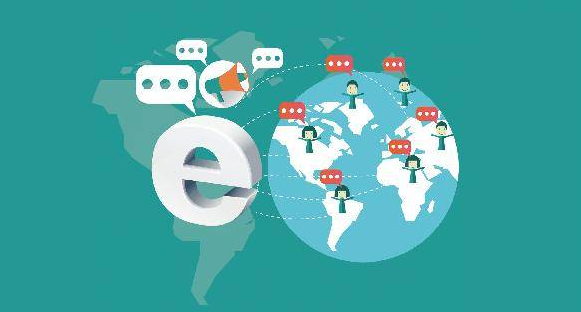文章详情
更多工具
电脑怎么扫码图片二维码
电脑扫码图片二维码的方法多种多样,以下是一些常见且实用的方法:
一、使用微信扫码
-
登录微信:
- 在电脑上登录微信客户端。
-
发送图片:
- 将要扫描的二维码图片发送到微信的文件传输助手或任意一个微信好友。
-
识别二维码:
- 在微信中打开收到的二维码图片,右键点击图片并选择“识别图中二维码”。微信会自动识别并跳转到二维码对应的页面或链接。
二、使用第三方二维码扫描软件
-
下载并安装软件:
- 在网上搜索并下载一款二维码扫描软件,如“QRCode Desktop Reader”、“QRCode Scanner”等。
-
打开软件:
- 安装完成后,打开二维码扫描软件。
-
导入图片:
- 在软件中选择“从文件中打开”或“导入图片”的选项,找到并上传要扫描的二维码图片。
-
识别二维码:
- 软件会自动识别图片中的二维码,并显示二维码的内容和相关信息。
三、使用在线二维码扫描工具
-
搜索在线工具:
- 在浏览器中搜索“在线扫码二维码”等关键词,找到可靠的在线扫描工具。
-
上传图片:
- 打开在线工具网页,选择上传二维码图片的选项,将图片上传到在线工具中。
-
识别并查看结果:
- 在线工具会识别图片中的二维码,并显示二维码的内容和相关信息。用户可以直接在网页上查看,也可以将结果复制下来使用。
四、使用电脑摄像头扫描
-
确保摄像头可用:
- 电脑需要配备摄像头,并确保摄像头性能良好。
-
打开扫描应用:
- 打开需要扫描二维码的应用程序(如微信电脑版、支付宝等),并确保选择了“使用摄像头扫描”选项。
-
对准摄像头:
- 将二维码放置在电脑摄像头的视野范围内,并尽量使二维码处于摄像头视野的中央。
-
扫描并识别:
- 等待应用程序识别并处理二维码。如果识别成功,应用程序会自动跳转到相应的页面或链接。
注意事项
-
软件选择:
- 在选择第三方二维码扫描软件时,请确保软件来源可靠,避免下载恶意软件。
-
隐私保护:
- 在扫描二维码时,要注意保护个人隐私和信息安全,避免扫描来源不明的二维码。
-
摄像头性能:
- 如果使用电脑摄像头扫描二维码,请确保摄像头性能良好,以获得更好的扫描效果。
通过以上方法,你可以轻松地在电脑上扫描图片二维码。选择哪种方法取决于你的个人喜好、需求以及电脑设备的具体情况。